küsimus
Probleem: kuidas parandada Windows Media Playeri tõrget 0xc0000005 (fail CompPkgSup. DLL) operatsioonisüsteemis Windows 10?
Ma ei saa Windows 10 x64 MPG või WTV video Media Playerit avada. Mõlemad programmid jooksevad kokku veakoodiga 0xc0000005. Märkasin ka CompPkgSupi. Logis mainitud DLL-fail. Eile installisin värskenduse KB4013429, nii et ma eeldan, et see on süüdlane. Kas keegi saaks palun aidata?
Lahendatud Vastus
KB4013429 on Windows 10 OS-i uusim kumulatiivne värskendus. Microsoft avaldas selle 2017. aasta märtsi keskel, oodates, et see lahendab palju eelkäijate põhjustatud probleeme. Kahjuks, kuid tundub, et värskendus põhjustas pigem palju uusi vigu, kui ei käsitlenud vanu.
Kuigi Windows 10 rahulolematute kasutajate arv kasvab üha enam,[1] oleks naiivne arvata, et kõik probleemid lahendatakse ja plaastrid kohe välja antakse. Enamik Windows 10 kasutajaid ei saa kumulatiivset värskendust KB4013429 installida, kuigi see laaditakse täielikult alla.
Sel juhul soovitab Microsoft inimestel proovida värskendust käsitsi installida, laadides selle Microsoftilt alla ja installides samamoodi nagu kõik teised Win32 programmid. Kahjuks sai Microsoft pahameele nende inimeste seas, kes on suutnud installida KB4013429 värskenduse, kuid siis kogesid Windowsi DVD-mängija ja muude Microsoft MPEG-2 kasutavate kolmandate osapoolte rakenduste täielikku krahhi raamatukogud. Microsoft on vea juba ametlikult kinnitanud, kuid ei esitanud veel parandusi.
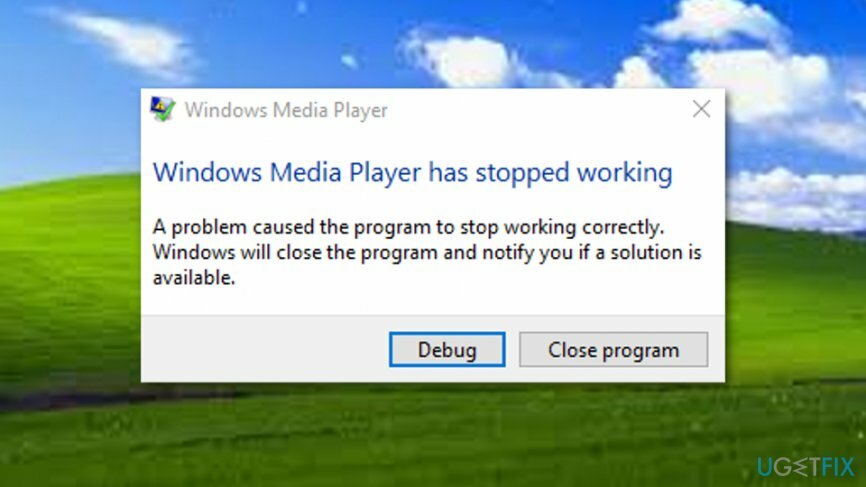
Inimesed väidavad, et nad ei saa Windowsi DVD-mängijat käivitada,[2] Windows Media Player,[3] ja paljud teised rakendused, kuna need ei reageerinud või ei avanenud veakoodiga 0xc0000005 (fail CompPkgSup. DLL). Nagu me juba märkisime, pole ametlikud parandused veel saadaval.
Siiski on paar meetodit, mida inimesed on juba proovinud ja teatanud, et need töötavad. Kui otsustate proovida, pakume allpool põhjalikku juhendit Windows DVD Playeri veakoodi 0xc0000005 parandamiseks.
Kui te aga ei kiida mitteametlikke parandusi heaks, saate selle vea lahendamiseks värskenduse tagasi tõmmata. Seejärel peate ootama, kuni Microsoft plaastri välja annab, ja uuesti käivitama kumulatiivse värskenduse KB4013429.
Kuidas parandada Windows Media Playeri tõrget 0xc0000005 (fail CompPkgSup. DLL) põhjustatud värskendusest KB4013429?
Kahjustatud süsteemi parandamiseks peate ostma selle litsentsitud versiooni Reimage Reimage.
1. meetod. Desinstallige värskendus KB4013429
Kahjustatud süsteemi parandamiseks peate ostma selle litsentsitud versiooni Reimage Reimage.
- Klõpsake Windowsi klahv + I avada Seadete rakendus.
- Valige Värskendused ja turvalisus.
- Avatud Värskenda ajalugu ja klõpsake Desinstallige värskendused akna ülaosas.
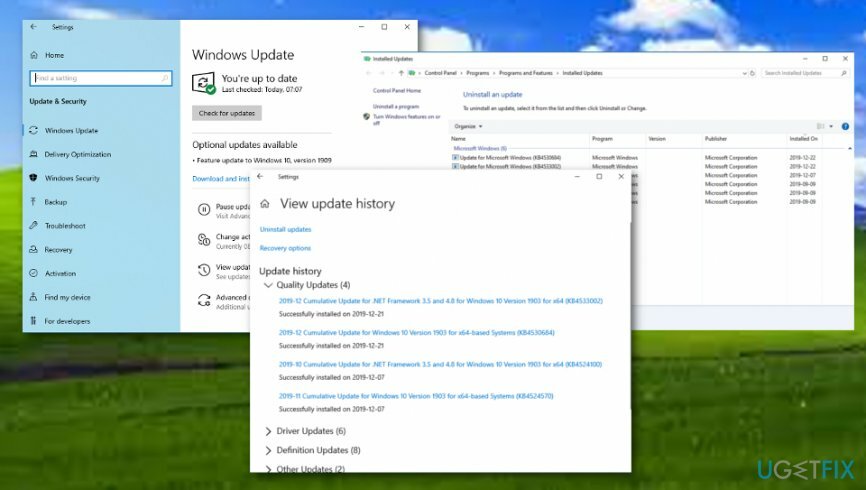
- Otsige üles kumulatiivne värskendus KB4013429, paremklõpsake seda ja valige Desinstallige.
Kahjuks ei saa kõiki kumulatiivseid värskendusi eemaldada. Kui te ei saa värskendust KB4013429 desinstallida, proovige Windowsi multimeediumitõrke 0xc0000005 lahendamiseks järgmisi meetodeid.
2. meetod. Installige faili CompPkgSup.dll vanem versioon
Kahjustatud süsteemi parandamiseks peate ostma selle litsentsitud versiooni Reimage Reimage.
See konkreetne Windowsi värskendus sisaldab faili CompPkgSup.dll uut versiooni, milles on viga, mis põhjustab multimeediumikrahhe. Probleem ilmneb ainult siis, kui konkreetne rakendus kasutab Microsofti DTV-DVD videodekooderit (msmpeg2vdec.dll) süsteemides, kus MPEG-2 on selles dekoodris aktiveeritud. Võite proovida viga CompPkgSup.dll parandada, järgides alltoodud samme. TÄHTIS: kuna Microsoft ei ole seda meetodit ametlikult heaks kiitnud, võtate selle omal vastutusel.
- Klõpsake Windowsi klahv + X ja valige Käsuviip (administraator).
- Kopeeri ja kleebi Dir / a / b / s “% windir% \\ WinSxS \\ CompPkgSup.dll” | Otsige üles „_10.0.14393.0_”> „% kasutajaprofiil% \\ Töölaud \\ CompPkgSup.dll.txt” käsk Command Prompt aknasse ja vajutage Sisenema.
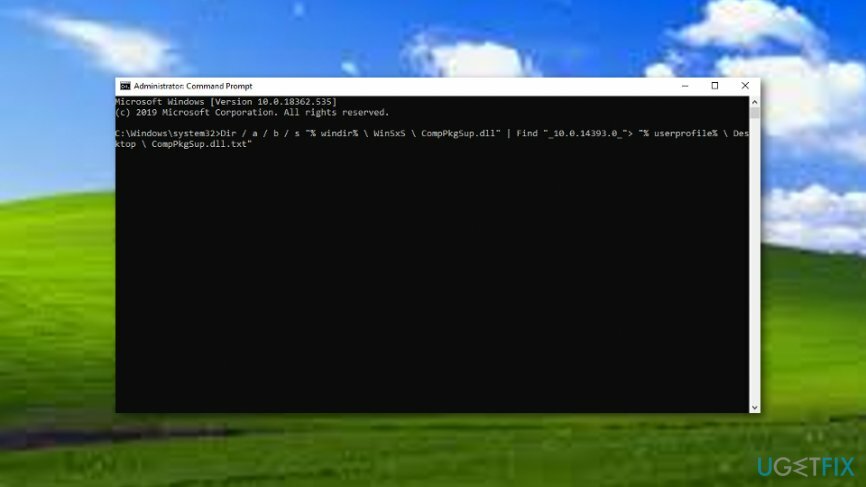
- Seejärel taaskäivitage süsteem ja laadige alla see fail.
- Zip-faili ekstraktimiseks järgige ekraanil kuvatavaid juhiseid.
Sellel lingil on turvaline klõpsata. dll-failide eraldi installimine ei ole aga parim lahendus ühegi Windows 10 vea puhul. See võib aga aidata teil tõrke 0xc0000005 ajutiselt parandada, kuni Microsoft ametliku paiga välja annab. Muide, kui kavatsete kasutada kaasasolevat faili CompPkgSup.dll, pange tähele, et see on sfc /scannow taastab automaatselt praegused süsteemifailid järgust 10.0.14393.953.
3. meetod. Tehke SFC-skannimine käsurea kaudu
Kahjustatud süsteemi parandamiseks peate ostma selle litsentsitud versiooni Reimage Reimage.
Teie Windowsi arvutisüsteemis võivad olla rikutud failid, mis on kuidagi seotud Windows Media Playeri vea 0xc0000005 (fail CompPkgSup. DLL) teie Windows 10 arvutis. Peaksite käivitama kontrollprotsessi, käivitades kõrgendatud käsuviiba, et teada saada, kas see on tõsi. Kui te ei tea, kuidas seda konkreetset meetodit täita, soovitame järgida alltoodud samm-sammult juhiseid.
- Minema Windowsi otsing.
- Tüüp "cmd" otsingu jaotises.
- Otsige üles Käsurida tulemustes.
- Paremklõpsake valikul ja valige "Käita administraatorina".
- Kui kuvatakse must dialoogiboks, tippige sfc /scannow pärast vilkuvat kursorit.

- Lööge Sisenema klahvi ja oodake käsu täitmist.
- Taaskäivitage arvuti.
4. meetod. Proovige asju automaatselt parandada
Kahjustatud süsteemi parandamiseks peate ostma selle litsentsitud versiooni Reimage Reimage.
Kui olete proovinud kõiki ülaltoodud meetodeid ja ükski neist ei tundunud edukas, võite proovida asju automaatselt parandada. Selleks peate alla laadima ja installima süsteemiparandustarkvara, näiteks ReimageMaci pesumasin X9 või mõni muu sarnane tööriist, mis võib teie arvutis rikutud objekte parandada.
Parandage oma vead automaatselt
ugetfix.com meeskond püüab anda endast parima, et aidata kasutajatel leida parimad lahendused oma vigade kõrvaldamiseks. Kui te ei soovi käsitsi parandada, kasutage automaatset tarkvara. Kõik soovitatud tooted on meie spetsialistide poolt testitud ja heaks kiidetud. Tööriistad, mida saate oma vea parandamiseks kasutada, on loetletud allpool.
Pakkumine
tee seda kohe!
Laadige alla FixÕnn
Garantii
tee seda kohe!
Laadige alla FixÕnn
Garantii
Kui teil ei õnnestunud Reimage'i abil viga parandada, pöörduge abi saamiseks meie tugimeeskonna poole. Palun andke meile teada kõik üksikasjad, mida peaksime teie arvates teie probleemi kohta teadma.
See patenteeritud parandusprotsess kasutab 25 miljonist komponendist koosnevat andmebaasi, mis võib asendada kasutaja arvutis kõik kahjustatud või puuduvad failid.
Kahjustatud süsteemi parandamiseks peate ostma selle litsentsitud versiooni Reimage pahavara eemaldamise tööriist.

VPN on selle jaoks ülioluline kasutaja privaatsus. Veebijälgijaid, nagu küpsiseid, ei saa kasutada mitte ainult sotsiaalmeedia platvormid ja muud veebisaidid, vaid ka teie Interneti-teenuse pakkuja ja valitsus. Isegi kui rakendate oma veebibrauseri kaudu kõige turvalisemaid sätteid, saab teid siiski jälgida Interneti-ühendusega rakenduste kaudu. Pealegi pole privaatsusele keskendunud brauserid, nagu Tor, optimaalne valik vähenenud ühenduse kiiruse tõttu. Parim lahendus teie ülima privaatsuse tagamiseks on Privaatne Interneti-juurdepääs - olge võrgus anonüümne ja turvaline.
Andmete taastamise tarkvara on üks valikutest, mis võib teid aidata taastada oma failid. Kui olete faili kustutanud, ei kao see õhku – see jääb teie süsteemi nii kauaks, kuni selle peale uusi andmeid ei kirjutata. Data Recovery Pro on taastetarkvara, mis otsib teie kõvakettalt kustutatud failide töökoopiaid. Tööriista kasutades saate vältida väärtuslike dokumentide, koolitööde, isiklike piltide ja muude oluliste failide kadumist.